
Ce sera à cause du marketing qui a poussé les attentes de Mi 9 vers les étoiles, ce sera à cause du fait que DxOMark a donné un super score au secteur photographique du dernier produit phare de Xiaomi, le fait est que nous en avons entendu parler de toutes sortes. Dans tous les cas, nous voulons dissiper tous les doutes et vous dire que les capteurs photographiques Xiaomi Mi 9 sont sans aucun doute les meilleurs du marché, mais ce qui manque, c'est une optimisation logicielle qui vous permet d'exploiter tout leur potentiel.

Heureusement, Xiaomi Mi 9 vous permet d'installer GCam Mod sans aucun problème particulier, puis de tirer parti de l'algorithme natif Pixel pour obtenir des photos de haute qualité. Soyons clairs, l’absence de stabilisation optique est ressentie et difficile à imiter par un logiciel. En fait, lorsque l’éclairage ambiant s’atténue, cette caractéristique devient fondamentale pour les photos, car le micro-flou et / ou les couleurs mélangées ont tendance à ressortir. Mais ne désespérons pas, car avec le GCam, une grande partie de ce qui a été dit est résolu.
GCam Mod sur Xiaomi Mi 9: voici comment l'installer
Téléchargez le fichier GCam APK sur votre téléphone en cliquant sur le bouton ci-dessous.
Installez le fichier que vous venez de télécharger en tant que fichier APK normal, sans oublier d’accorder des autorisations d’installation de sources inconnues, en tant que fichier APK provenant de l’extérieur du Play Store.
Une fois le fichier GCam Mod APK installé, démarrez le programme et accordez les autorisations 4 requises. Tout semble fonctionner, mais soyez prudent, car en réalité, il se produira des blocages, voire des blocages. Par conséquent, vous devrez faire quelques ajustements de réglage.
Depuis l’interface de l’application GCam, nous balayons à droite pour saisir les paramètres.
Nous entrons dans la rubrique ADVANCED et activons la bascule HDR + ADVANCED. Vous pouvez également choisir d'activer l'option RAW.

Sur l'écran de prise de vue, vous pouvez voir la présence d'un logo, ou d'un cercle avec une croix à l'intérieur, sur lequel nous devrions cliquer pour activer l'élément HDR AVANCÉ.
Revenons à nouveau aux paramètres, mais cette fois-ci, nous sélectionnons l'élément PARAMÈTRES BSG MODS, puis INPUT MODEL où nous devrons fournir la configuration suivante: Style d'interface / pixel III - Caméra arrière / pixel 3 XL Crosshatch (Google) - Caméra frontale / Pixel 3XL Crosshatch (Google) - Config / Auto.
Également dans le menu BSG, nous entrons dans la rubrique HDR + PARAMÈTRES où vous pouvez augmenter le nombre de trames, en prenant en compte le fait que plus la valeur est élevée, plus l'exposition et le rendu des couleurs doivent être importants, mais inévitablement le micro-déplacé dans les photos du soir augmente en raison de la temps d'exposition plus longs.
Enfin, dans la section FIX, nous devons activer l’option BUFFER FIX tandis que, dans IMAGE FORMAT, nous devons passer de JPEG NEED MI8 à YUV 420 88 DEFAULT.
Grâce au commutateur USE 3RD BACK LENS, vous pouvez également tirer parti de la caméra grand angle.
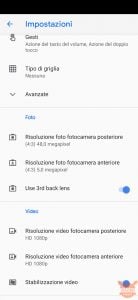
Redémarrez l'application GCam Mod et commencez à profiter d'un nouveau rendu de photo.
Je vous laisse les conclusions, alors je m'attends à beaucoup de commentaires si vous avez remarqué des différences substantielles dans les photos de la caméra chez Gcam. Je pense que oui, surtout dans les selfies…










Aqui nao aparece PIXEL 3 XL hachura (Google) oque eu faço?
Parlez-vous des couleurs sur l'affichage de l'opération / Pixel 3 XL Hachura (Google) ??
O Fonctionne pas comme modèle MI 9 SE?
Ici non! Une caméra f1ca toda travada et f1ca fechando sozinha
Bonjour, je ne vois pas la fonction pour activer le quadrangulaire…. savez vous ce que vous devez faire? MERCI
les gars comment s'est comporté le 9 mi avec la gcam? peut-il rattraper le haut cameraphone? Si oui, combien? Merci
Très bien cette gcam mais je ne trouve pas le point 10 pour activer le grand angle.
allez dans les paramètres du mod bsg, sous Méthode de commutation de caméra auxiliaire, entrez CYCLE. Redémarrez le gcam en le supprimant de la mémoire (j'ai redémarré le mi9) et l'élément apparaît maintenant dans le menu.
grazieeeee !!!! il est sorti !!!
Je ne le vois pas non plus
Je ne vois pas non plus l'élément «UTILISER LA 3ÈME LENTILLE ARRIÈRE»!?!